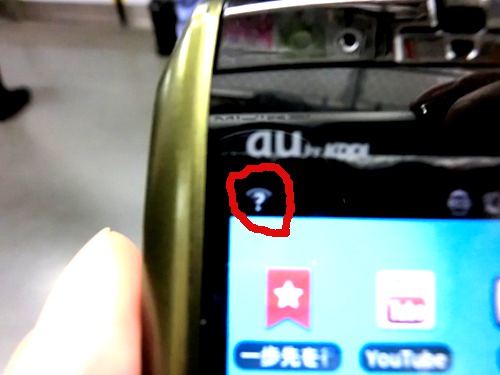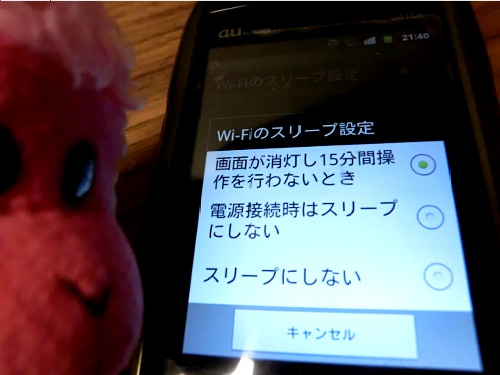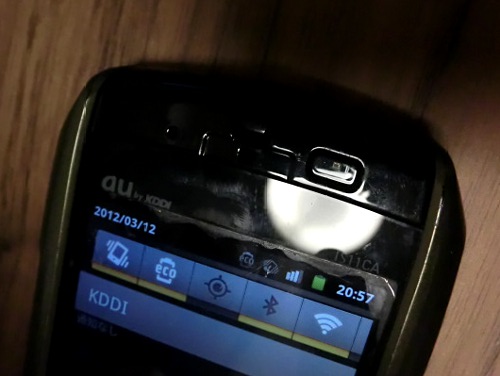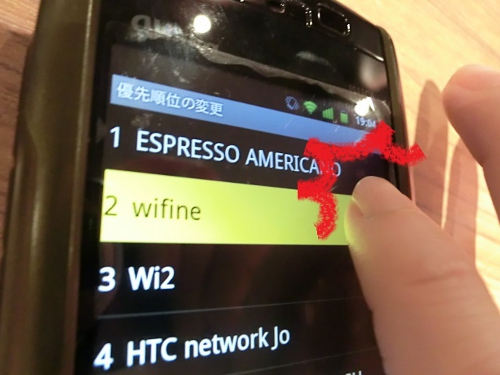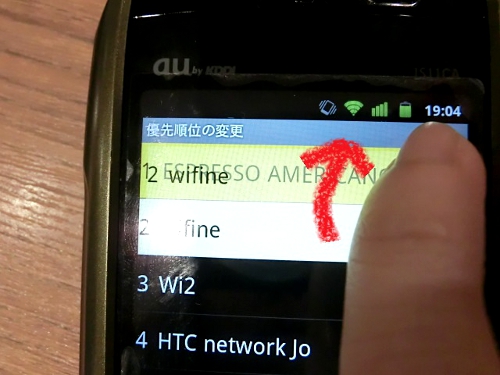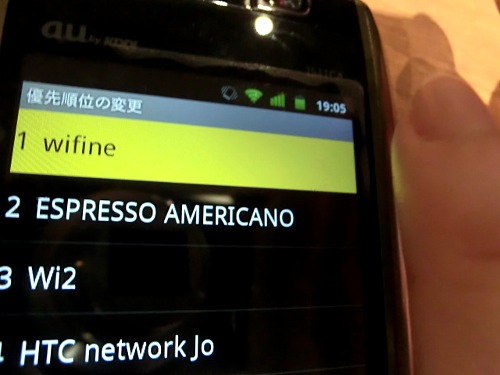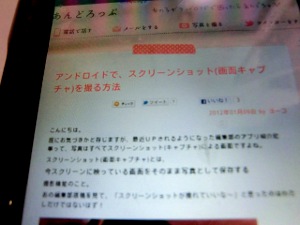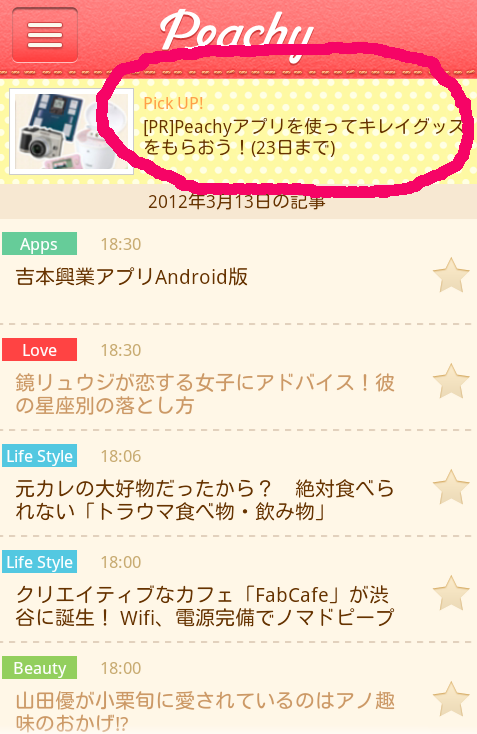スマホのWi-Fi(ワイファイ)のブツ切れの原因とは?ぶつ切れを防ぐ,改善するには?方法/Android,アンドロイド,wifi
こんにちはー。 スマホ(アンドロイド,Android)のWi-Fi(wifi,ワイファイ)接続っていいですねー。
快適、快適。
こないだA子ちゃんとauのお兄さんに設定方法を教えてもらって以来、
「Wi-Fi(wifi,ワイファイ)使えます」マークを街中で目にするやいなや「あ、ここWi-Fi(wifi,ワイファイ)飛んでるんだー」と、得意気にスマホを広げています。
ああ、なんてカッコいいの!わたし。
でも、現実、スマホのWi-Fi(wifi,ワイファイ)がブツ切れ、もしくは切れることありません?
このスマホのWi-Fi(wifi,ワイファイ)のぶつ切れ、なんとか改善・解決できないものでしょうかね?
防ぐ方法、解決法はあるのか?
※Wi-Fi(wifi,ワイファイ)通信が遅い時はこちらをチェックしましょう↓
【Android】アンドロイドのWi-Fi通信が遅い時にチェックする3つのポイント
最近では、このWi-Fi(wifi,ワイファイ)マークを見かけるたびに小躍りしちゃいます。
これはね。
見ての如く、スマホなどで「Wi-Fi(wifi,ワイファイ)を利用できる」サインなんですってよ。
とはいえ、「利用可能」=「接続」とは限らないわけで。
T美宅でもこのマークが出ていたけど、繋がらなかったのよねえ。
ちなみにこの親切なWi-Fi(wifi,ワイファイ)のお知らせは、
設定→無線とネットワーク→Wi-Fi設定→「ネットワークの通知」をタップすると、表示されました。
ところで、先の記事でご紹介したとおり、T美宅では接続設定をしても全然繋がらなくて不安定だったじゃない?
そこで我らがA子先生、試行錯誤してくれたわけですが、そこで重大なボタンを発見したのです。
スマホのWi-Fi(wifi,ワイファイ)がぶつぶつ切れないよう、安定させるためのボタンです。
2つありました。
ひとつは、
設定→無線とネットワーク→Wi-Fi設定の画面にした状態で「メニューキー」をタップ。
すると出てきた、「詳細設定」!
まさか、ここに「Wi-Fiのスリープ設定」が潜んでいようとは……。
Wi-Fi(wifi,ワイファイ)をスリープ(要は停止する)に切り替えるタイミングなのですが、わたしのは「画面が消灯し、15分間操作を行わないとき」にチェックがついてたんですね。
これを、「スリープにしない」にチェックをつけます。
こうすることで、電波のぶつ切れを防げそう。
もうひとつ!
設定→ecoモード→ecoモードオプション設定で、「Wi-FiをOFFにする」にチェック。
「ecoモードを有効にしたときWi-FiをOFFにします」。
ヨーコのスマホは基本、ecoモードを有効にしています。
そのecoモードには、Wi-Fi(wifi,ワイファイ)がOFFになるよう設定したはずなので、これを外しておくの。そうすると、万一スマホのecoモードをOFFにしそびれてもWi-Fi(wifi,ワイファイ)は機能するし、
スマホをecoモードのままでも安心してWi-Fi(ワイファイ)を使うことができるわけです。
↑ecoマークもWi-Fi(wifi,ワイファイ)マークも、両方ONにした状態。
なんだか、いろいろややこしいねえ。
パニック寸前になりかけているわたしに、もうひとつ情報が。
先日auを訪れた際、auスタッフのお兄さんに教えていただきました。
・Wi-Fi(wifi,ワイファイ)に接続しているときは、アプリやブラウザなどいわゆるインターネット接続はWi-Fi(wifi,ワイファイ)の回線を使っている。
・一方、通話やEメールは3G回線を使っているため、Wi-Fi(wifi,ワイファイ)接続中でも、Eメールは3G回線で受信できる。
じゃあ、Wi-Fi(ワイファイ)接続中、3G回線で通話はできるの?逆にいえば、
通話しながらWi-Fi(ワイファイ)回線を使ってニュースサイトなどのページを開くことは可能?
店員さんに実験していただいたところ、
Wi-Fi(wifi,ワイファイ)接続中は、通話をしながらホームページを次々開くことが可能でした!
ただし、3G回線一本のときは、通話しながらのネット接続は不可。
なるほどねー。今度、わたしも実験してみるわ。
ちなみに、同じスマホ(アンドロイド)でもドコモXperia arcを使っているA子は、3G回線で通話しているときも他のページを難なく開けていました。
どうして?
同じアンドロイドでもauとドコモではシステムが違うの?
ドコモお客様サポートの方、教えて―!
↓↓↓↓↓↓
【ドコモお客様サポートの回答】
・Wi-Fi(wifi,ワイファイ)接続中は、通話をしながらホームページやアプリを次々開くことが可能(アンドロイド全機種OK)
・3G回線のみの接続時でも、通話をしながらホームページやアプリを次々開くことが可能(アンドロイド全機種OK)
・Wi-Fi(wifi,ワイファイ)接続中、SPメールを送受信することは可能。ただし、下記の事前設定A・Bが必要。
A(SPモード=3Gでの接続設定)
1:待ち受け画面からSPモードメールを開く
2:メール設定→その他→Wi-Fiメール利用設定の順にタップ
3:SPモードパスワードを入力(初期設定は「0000」)
4:一番上に「ON」「OFF」の記載あり。「OFF」であれば、画面の下のチェックを入れ、「次へ」を押す。
5:Wi-Fiオプションパスワードを設定(この画面で利用者本人が決めるパスワードで英数字を混ぜた8~20文字)
6:「開始」をタップ。
7:「設定完了」の画面になったら「SPモード(3G)」での接続は完了!
B(Wi-Fi,wifiでの接続設定)
1:待ち受け画面に戻り、Wi-Fiに接続。
2:待ち受け画面からSPモードメールを開く
3:メール設定→その他→パスワード設定の順にタップ
4:Wi-Fiオプションパスワード (Aで決めたパスワード) を入力
5:OK→OK→「SPモードセンターへの接続が確認できました」と表示されたら設定は完了!
※A・B両方とも必須です。片方だけじゃダメだよー><。
※初期設定のままだと、Wi-Fi(wifi,ワイファイ)接続中SPメールを送受信できないけれど(ただし通話中、3Gでのメールは受け取ることは可)、上記A・B設定をしたら、送受信が可能になるわけです。すてきね。
ふーーん。要するに、、
通話中の3Gホームページ閲覧が、auではNGでドコモがOK。
この違いは一体・・・?
* * *
★おまけ
お外に出るといろんなところからWi-Fi(wifi,ワイファイ)を拾えるよね。
恐らく、その場所で一番強いWi-Fi(wifi,ワイファイ)が優先して使われるはずですが、もし優先順位を変えたいときはこのボタンを押すといいようです。
1:設定→無線とネットワーク→Wi-Fi設定画面→メニューキー→優先順位の変更の順にタップ
2:例えば、2位のWi-FiIDを1位に変更させたい場合は、2位の部分を長押しして
3:1位の座にシフトさせます
4:ほら。優先順位が変更されました!元に戻したいときは、また1位を長押しして、2位の座にずらせばOK。
でもできれば手間は省きたいので、
優先順位の変更が不要なほど、鋭敏に察知してくれることを祈る!
なおスマホのWi-Fi(wifi,ワイファイ)通信が遅い時はこちらをチェックしましょう↓
【Android】アンドロイドのWi-Fi通信が遅い時にチェックする3つのポイント
以上、スマホのWi-Fi(wifi,ワイファイ)のブツ切れの原因とは?ぶつ切れを防ぐ,改善するには?方法 でした!
★本日の学び
Wi-Fi(wifi,ワイファイ)と3G回線、両方同時に接続することは可能だった!